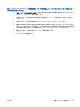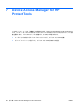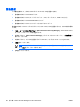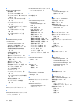ProtectTools (some models only)-Windows Vista (January 2007)
デバイス クラス構成(詳細設定)
特定のユーザ、またはユーザ グループによる、特定のデバイスの種類へのアクセスを許可または拒否
するための選択項目も利用できます。
ユーザまたはグループの追加
1.
[スタート]→[すべてのプログラム]→[HP ProtectTools Security Manager](HP ProtectTools セ
キュリティ マネージャ)の順に選択します。
2.
左側のパネルで、[Device Access Manager](デバイス アクセス マネージャ)→[デバイス クラ
ス構成]の順にクリックします。
3.
デバイスのリストで、設定するデバイス クラスをクリックします。
4.
[追加]をクリックします。[Select Users or Groups](ユーザまたはグループの選択)ダイアログ
ボックスが表示されます。
5.
[Advanced](詳細)→[Find Now](今すぐ検索)の順に選択して、追加するユーザまたはグル
ープを検索します。
6.
アクセスを拒否するユーザをクリックして[OK]をクリックします。
7.
[OK]をクリックします。
ユーザまたはグループの削除
1.
[スタート]→[すべてのプログラム]→[HP ProtectTools Security Manager](HP ProtectTools セ
キュリティ マネージャ)の順に選択します。
2.
左側のパネルで、[Device Access Manager](デバイス アクセス マネージャ)→[デバイス クラ
ス構成]の順にクリックします。
3.
デバイスのリストで、設定するデバイス クラスをクリックします。
4.
削除するユーザまたはグループをクリックして[削除]をクリックします。
5.
[適用]→[OK]の順にクリックします。
ユーザまたはグループのアクセス拒否
1.
[スタート]→[すべてのプログラム]→[HP ProtectTools Security Manager](HP ProtectTools セ
キュリティ マネージャ)の順に選択します。
2.
左側のパネルで、[Device Access Manager](デバイス アクセス マネージャ)→[デバイス クラ
ス構成]の順にクリックします。
3.
デバイスのリストで、設定するデバイス クラスをクリックします。
4.
[ユーザ/グループ]で、アクセスを拒否するユーザまたはグループを追加します。
5.
アクセスを拒否するユーザまたはグループの隣の[拒否]をクリックします。
6.
[適用]→[OK]の順にクリックします。
JAWW
デバイス クラス構成(詳細設定)
69